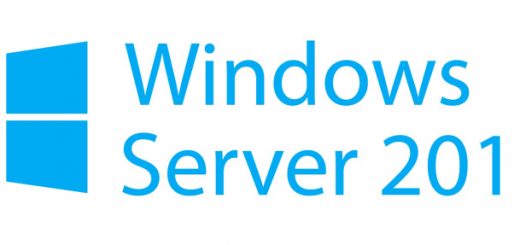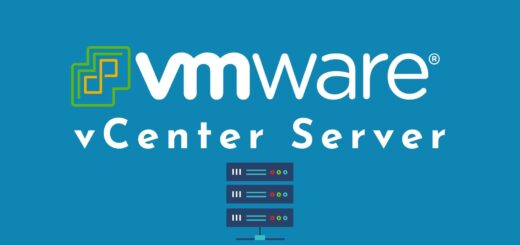Backup Linux com o Veeam Agent
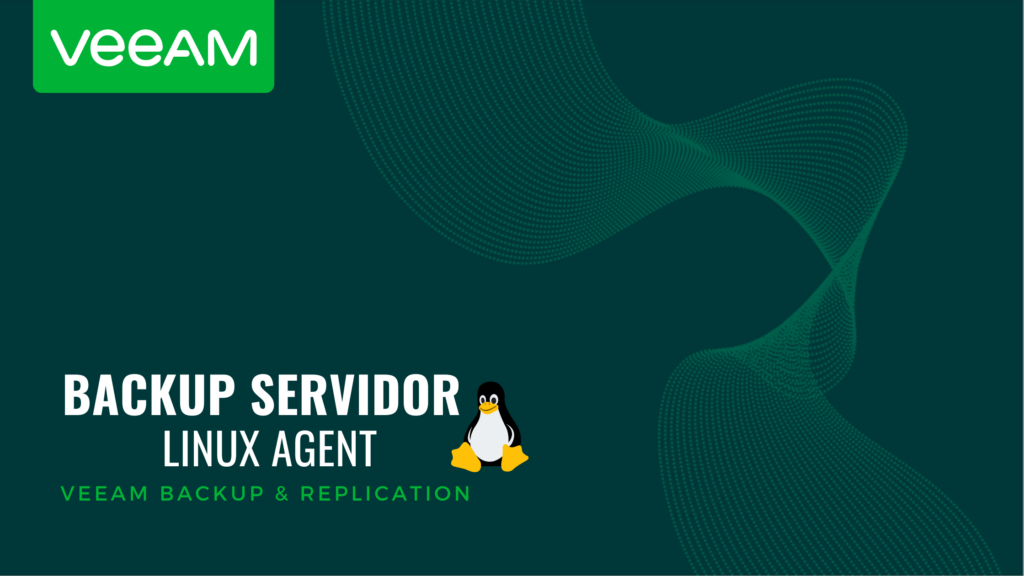
O Veeam Backup & Replication é muito conhecido por fazer backup de ambientes de virtualização através das máquinas virtuais. Porém ele também consegue fazer backup de servidores através do agente. Dessa forma nós podemos fazer backup do seguintes sistemas operacionais:
- Linux
- Microsoft Windows
- IBM AIX
- Oracle Solaris
- Mac
Sendo assim eu vou mostrar no post de hoje como fazer o backup de um servidor Linux.
O Linux que eu vou utilizar nesse artigo é um Linux Debian na versão 12:
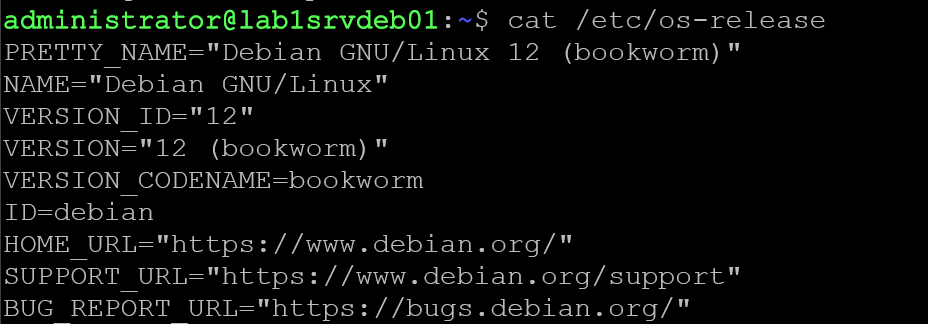
É válido destacar que a Veeam faz um serviço de homologação do seu agente nas diversas distribuições Linux que temos no mercado. Isso é importante para que ela consiga garantir o funcionamento do agente e também que ela preste suporte em caso de algum problema de backup ou restauração de dados desses sistemas operacionais.
Sendo assim é possível ver a lista das distribuições Linux homologadas através do help center.
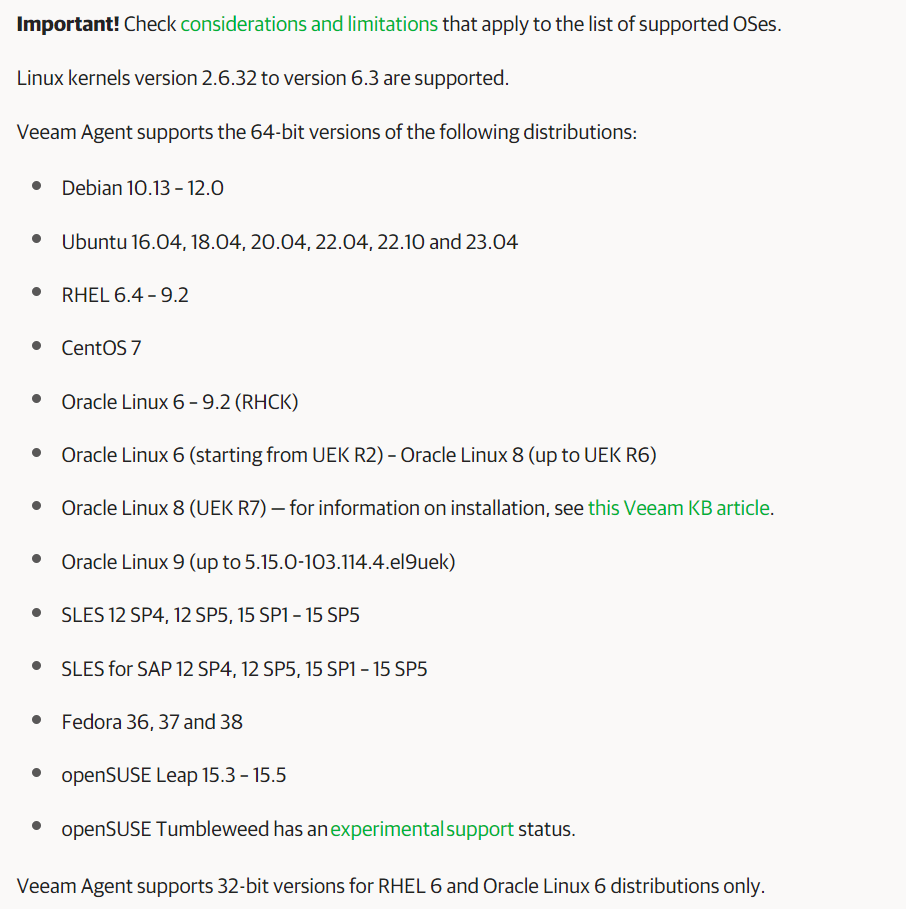
Configuração
A primeira coisa que devemos configurar dentro do Veeam Backup & Replication é o Protection Group. O Protection Group nada mais é que um container do qual nos permite ter um ou mais servidores dentro dele. Ele facilita a gestão da instalação e atualização do agente. Afinal de contas, caso tenhamos vários servidores eu posso gerenciar todos eles de uma única vez através do Protection Group.
Nada impede de nós fazermos a instalação do agente individualmente no servidor sem fazer o uso do Protection Group. Entretanto, dessa forma, a gestão do agente não pode ser feito de maneira unificada e centralizada. Sendo assim, eu prefiro ter sempre o Protection Group criado mesmo que seja com apenas um servidor dentro dele. Caso o ambiente cresça, o Veeam já esta preparado e configurado da maneira mais adequada.
Tendo entendido isso, para criarmos o Protection Group nós devemos ir no menu Inventory/Physycal Infraestructure e depois clicar em Create Protection Group:

Depois disso é aberta a janela do Protectio Group. É necessário dar um nome e uma descrição para o grupo:
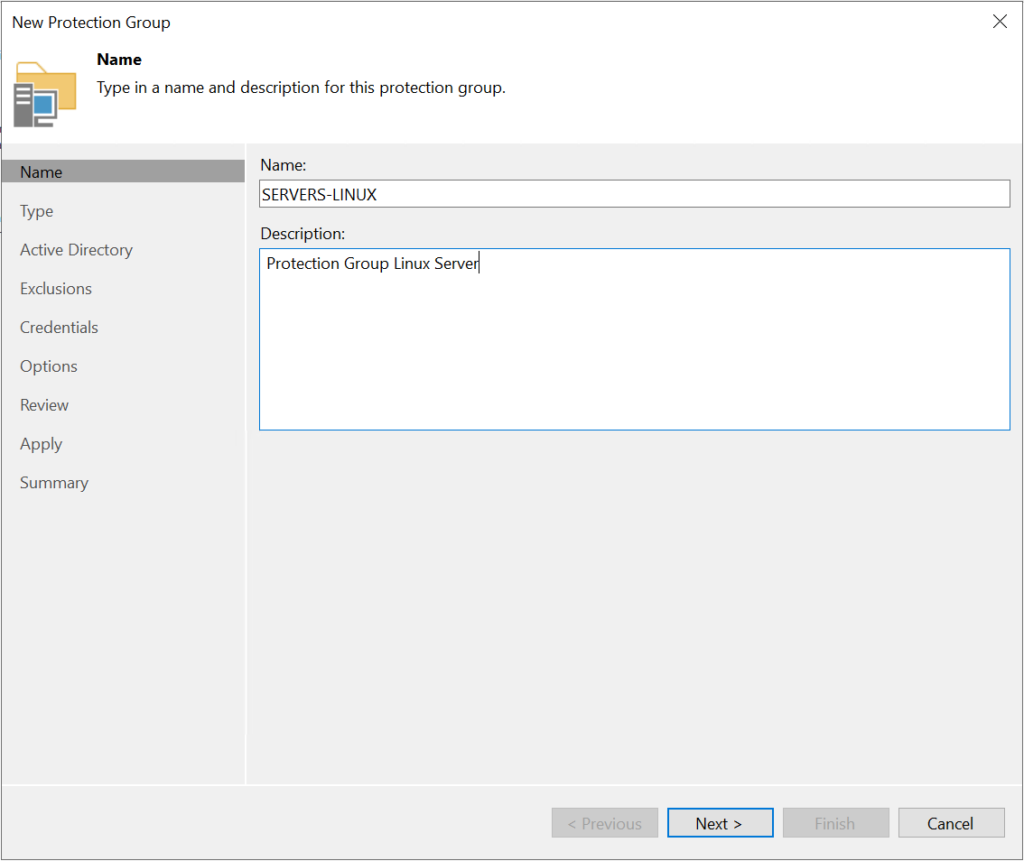
Depois disso podemos selecionar a opção de Individual Computers:
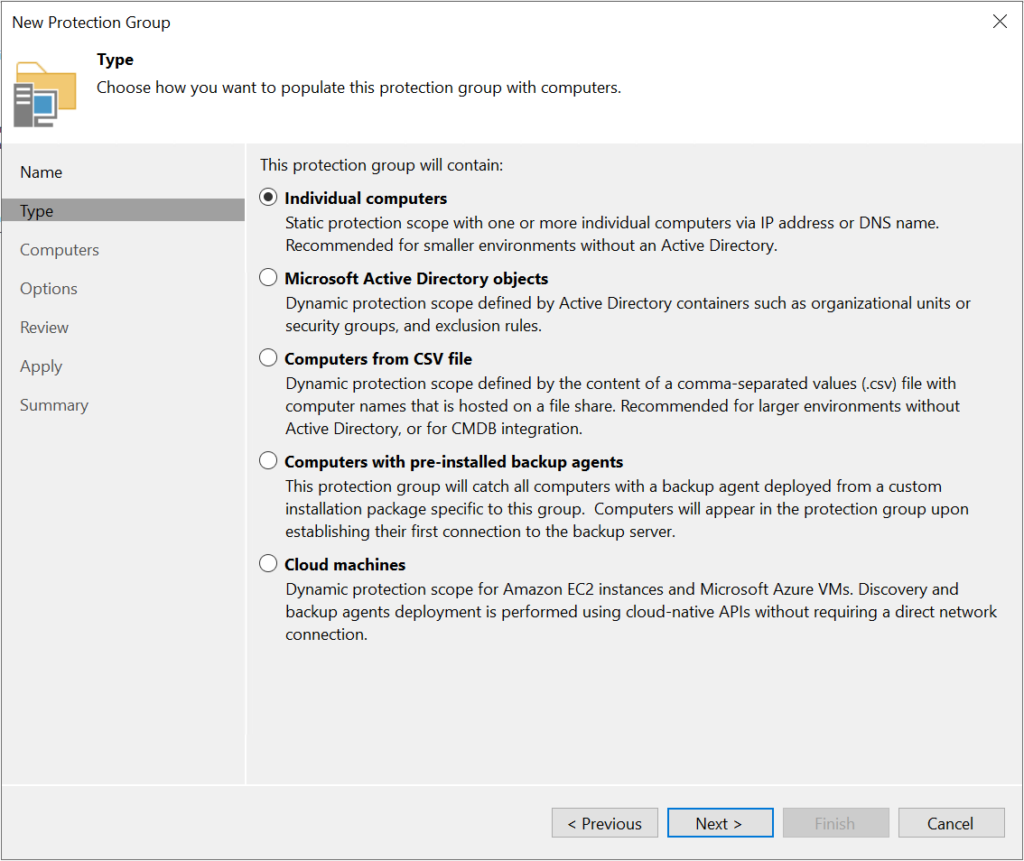
Obs.: Caso o seu servidor Linux esteja dentro do domínio você pode optar a opção de Microsoft Active Directory objects. Com isso você vai pode buscar e selecionar o servidores dentro da árvore do domínio.
Agora é necessário entrar com o nome FQDN ou IP do servidor e também com a credencial para acesso a esse servidor:
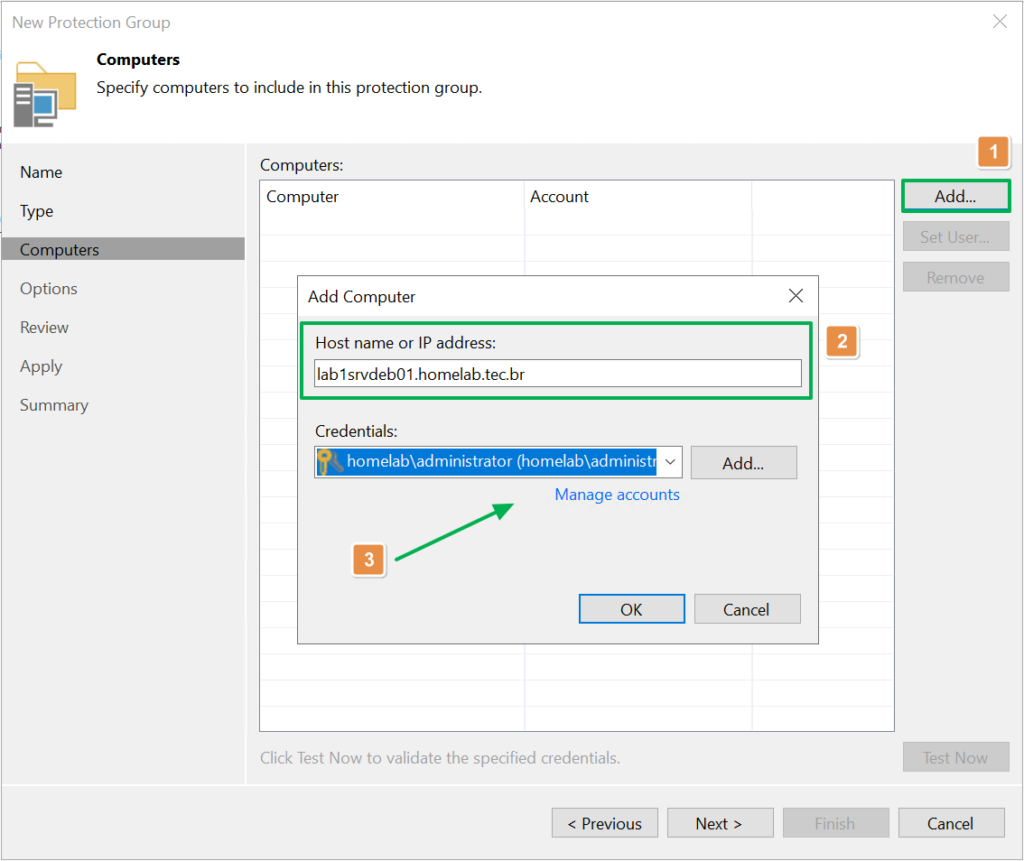
Com isso você já vai conseguir visualizar o servidor dentro do Protection Group:
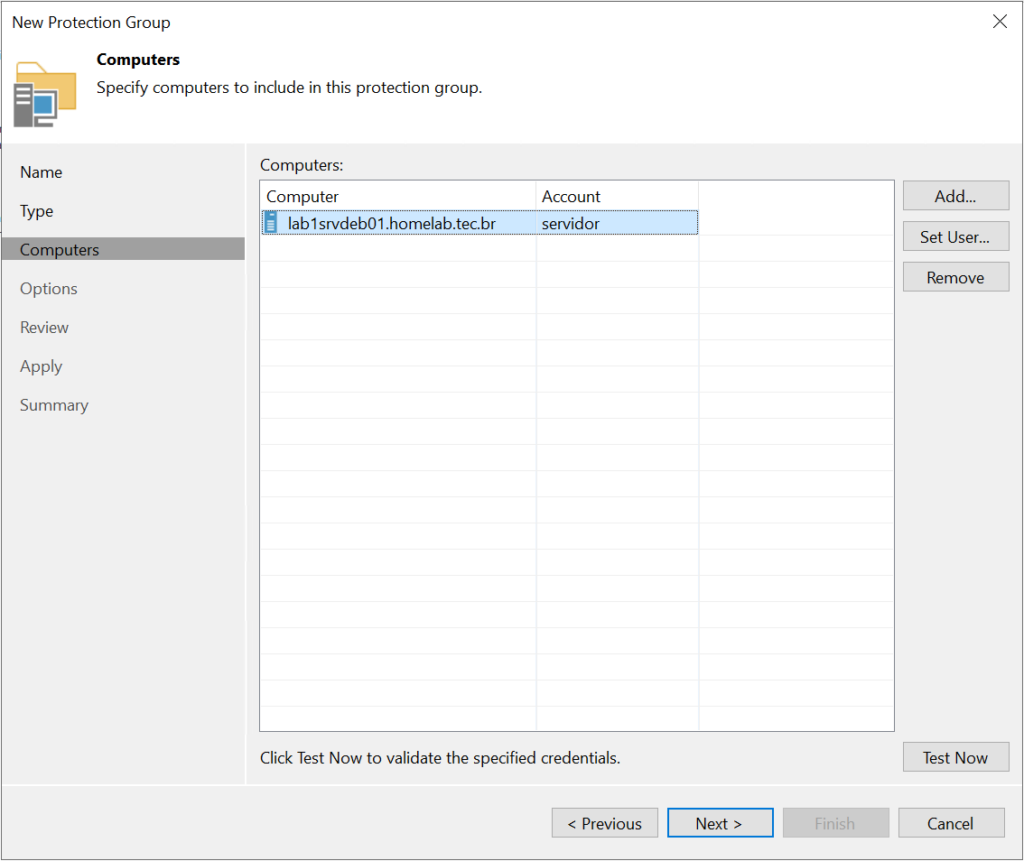
É importante destacar aqui que a credencial utilizada no Veeam deve ser um usuário que tenha permissões administrativas de root. É com essa credencial que o Veeam vai fazer a instalação do agent no servidor.
Com isso configurado você pode clicar no botão Test Now para fazer um teste de conexão com o servidor:
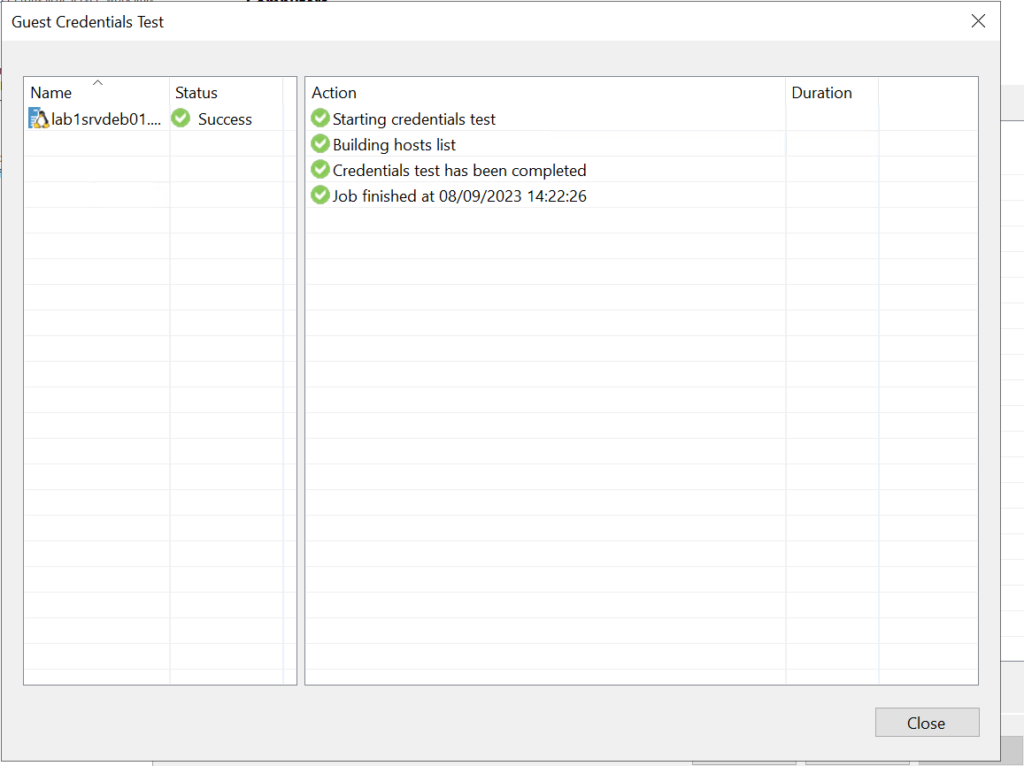
Agora nós devemos selecionar a hora que o VBR vai rodar o rescan de descoberta desse protection group. Esse rescan é feito para descobrir se todos os computadores dentro do protection estão online e pronto para fazer o próximo backup. Esse rescan também é responsável por fazer a instalação e atualização do agente nos computadores. Também devemos selecionar o Distribuition server que é o servidor responsável por distribuir, enviar e instalar os agentes em cada um dos computadores. No meu caso eu selecionei o próprio servidor do Veeam para essa função:
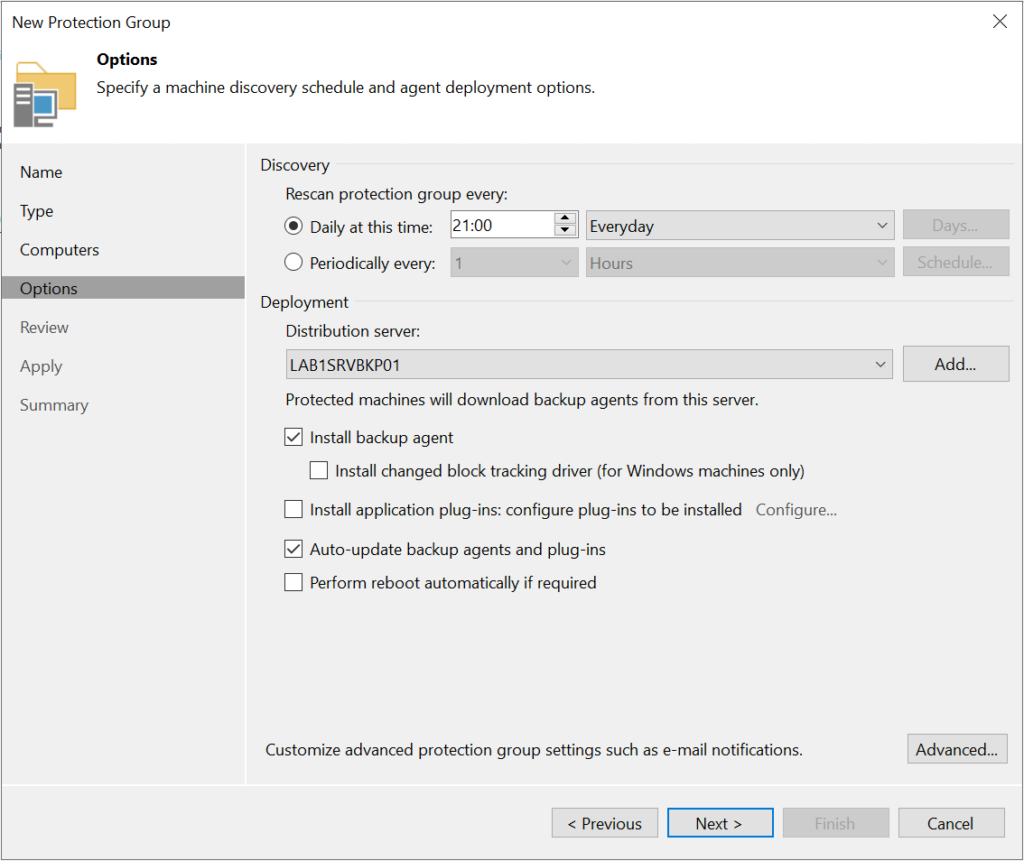
Para finalizarmos basta clicar em Apply e por último em Finish:
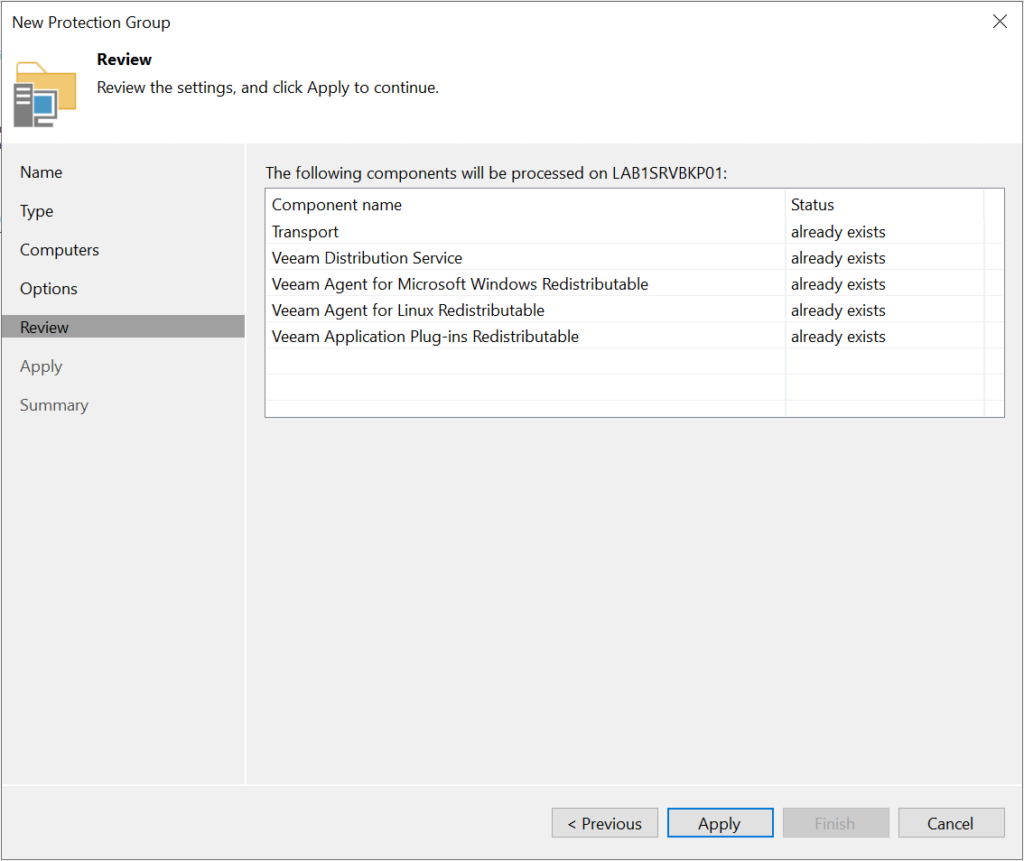
Depois disso o primeiro rescan do Protection Group já é realizado. Com isso é possível ver a instalação do agent sendo feita no computador:
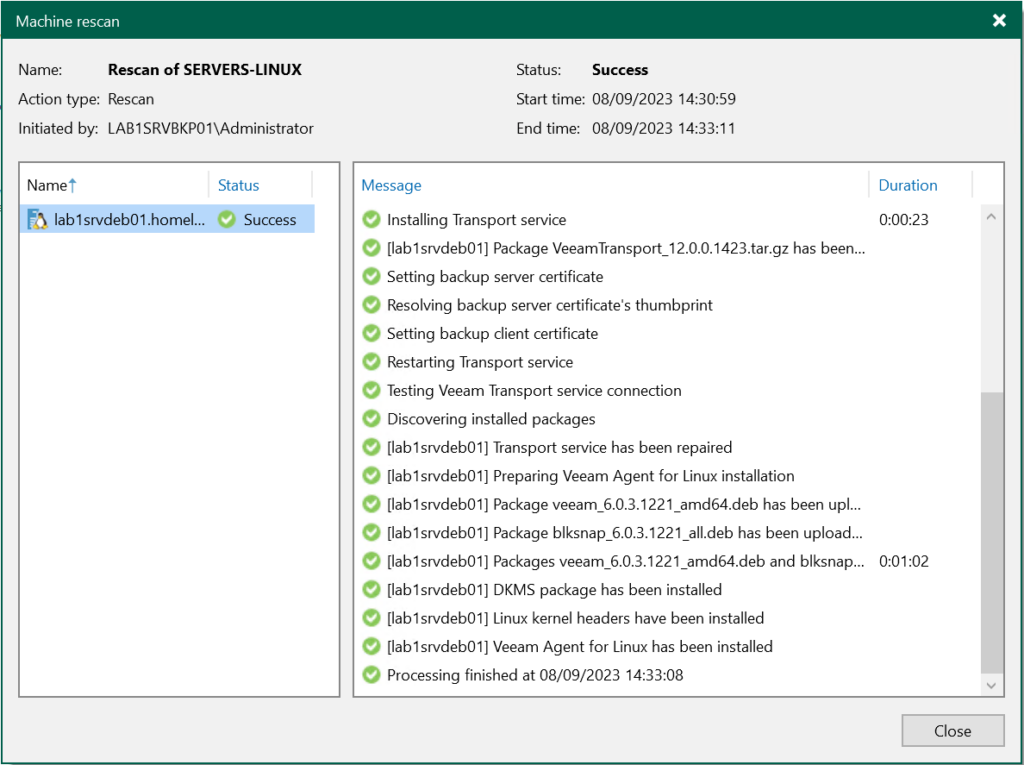
Por fim é possível ver o protection group através da guia Inventory do Veeam. Também podemos ver o computador online e já com o agente instalado:
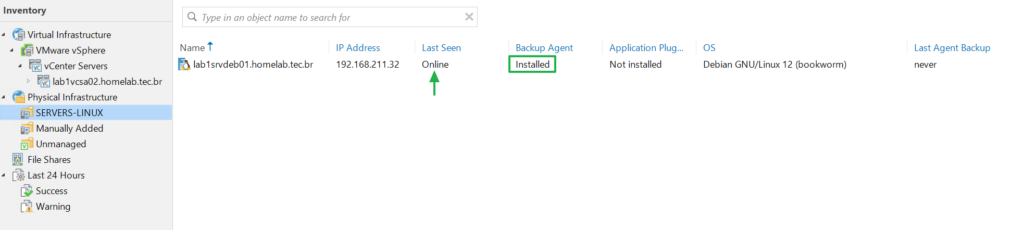
Agora que já temos o Protection Group criado e o agente instalado no servidor, podemos criar e configurar a job de backup.
Job de Backup
Para criarmos a job, certifique-se que esta no menu home do Veeam e depois clique no botão Backup Job e depois em Linux Computer:
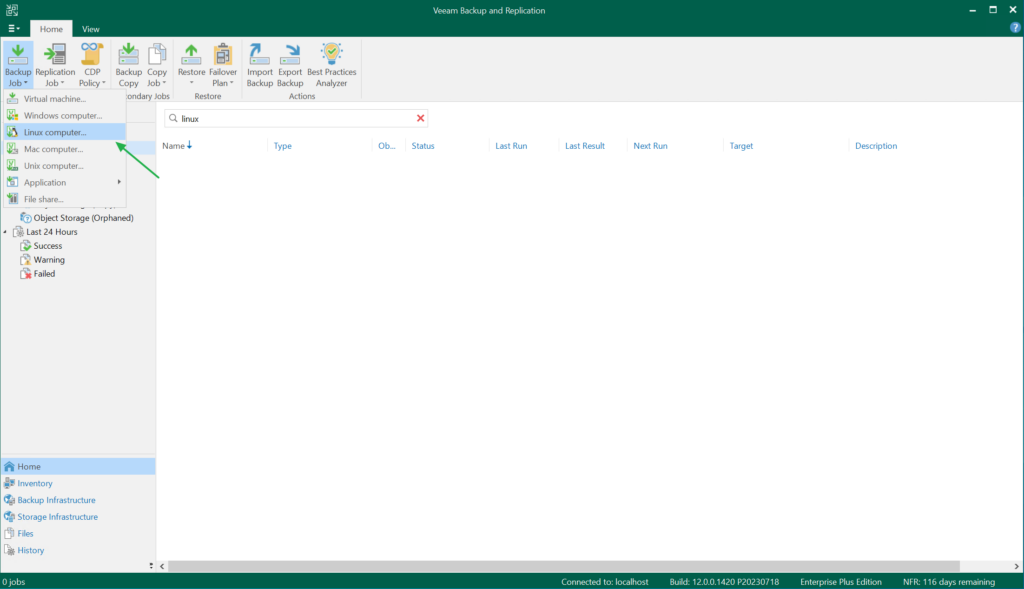
A primeira opção que devemos selecionar é se essa job de backup é para workstations ou servidores. Tratando-se um Linux Debian eu vou selecionar a opção Server. Dessa forma o gerenciamento desse backup vai ser feito todo através do Veeam Backup Server. Caso seja escolhida a opção de Workstation o gerenciamento da job fica a cargo apenas do agente rodando no servidor:
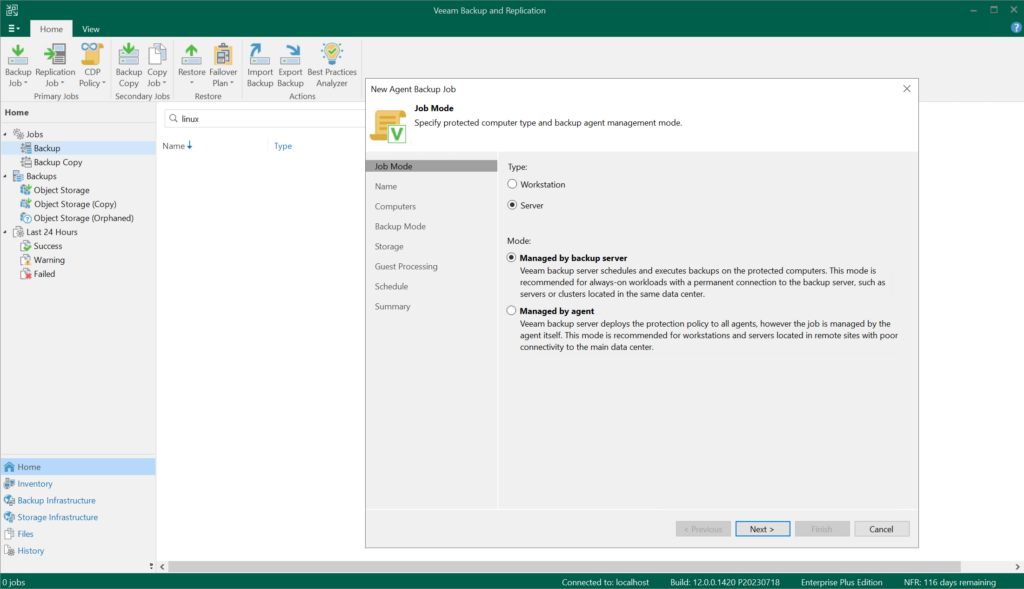
Agora é necessário informar do nome da job e uma descrição:
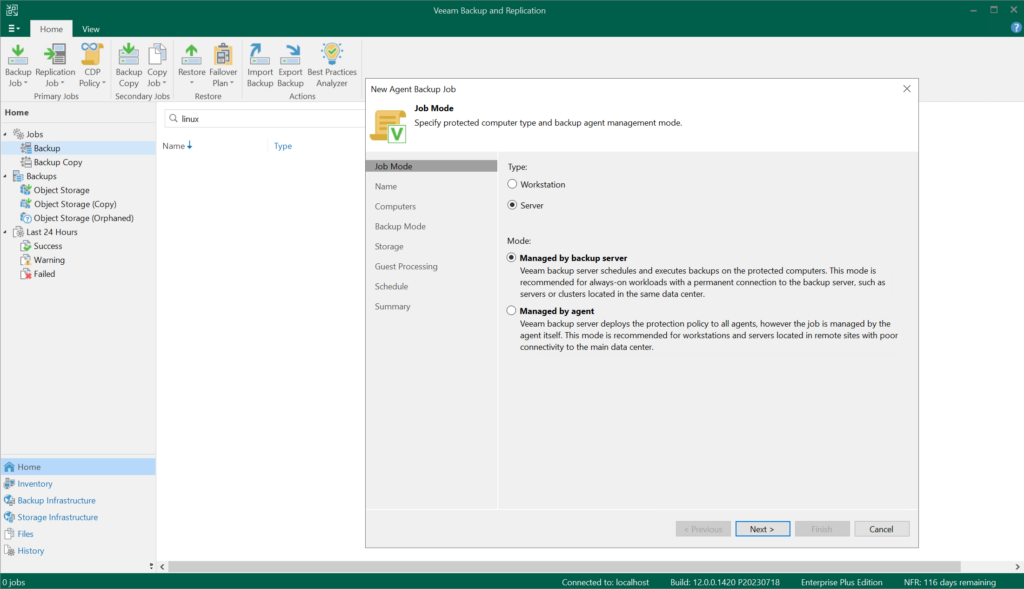
Depois disso clique no botão Add e depois selecione a opção de Protection group:
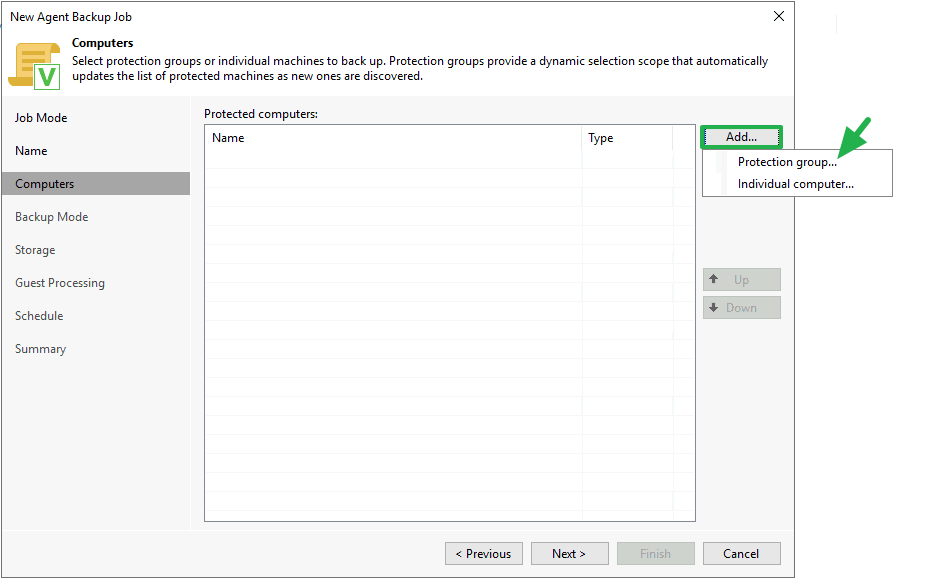
Agora selecione a computador dentro do protection group. Você também pode selecionar diretamente o protection group. Essa função é boa para que você realize o backup de todos os computadores que estão dentro do mesmo protection group de uma única vez e sem a necessidade de selecionar um por um.
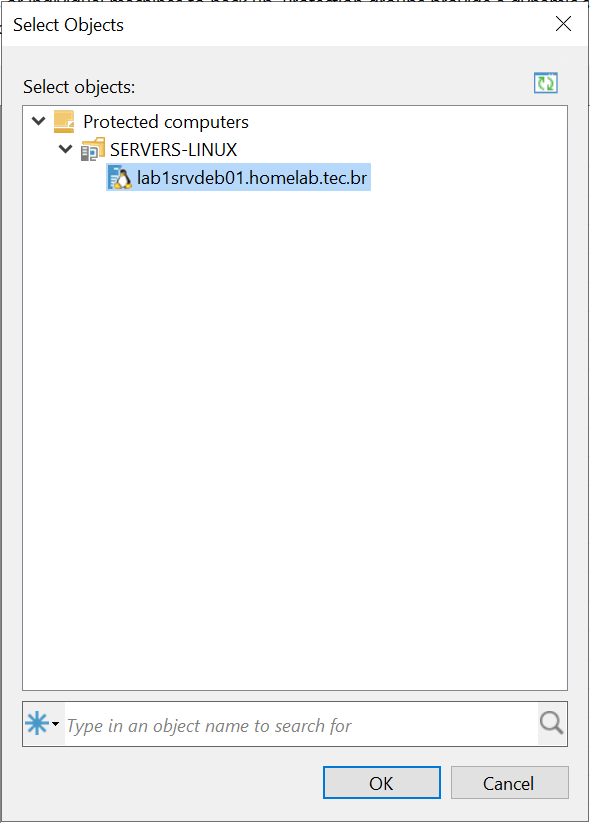
Agora devemos selecionar qual é o modo de backup que gostaríamos de realizar. Eu vou selecionar a opção Entire computer para fazer o backup completo do servidor.
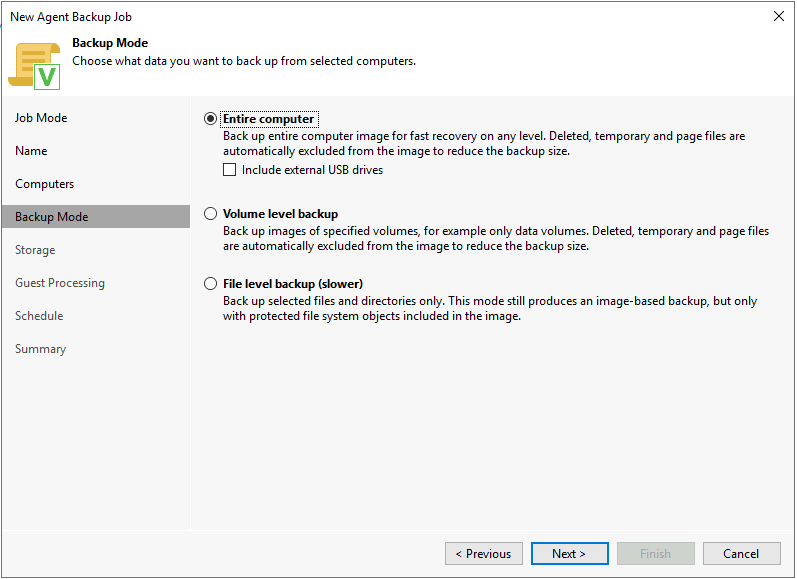
Já na tela seguinte chegou o momento de configurarmos em qual repositório esse backup vai ser salvo e qual é a retenção dele. Essa parte é idêntica ao um backup de máquina virtual, selecione a suas opções e clique em Next:
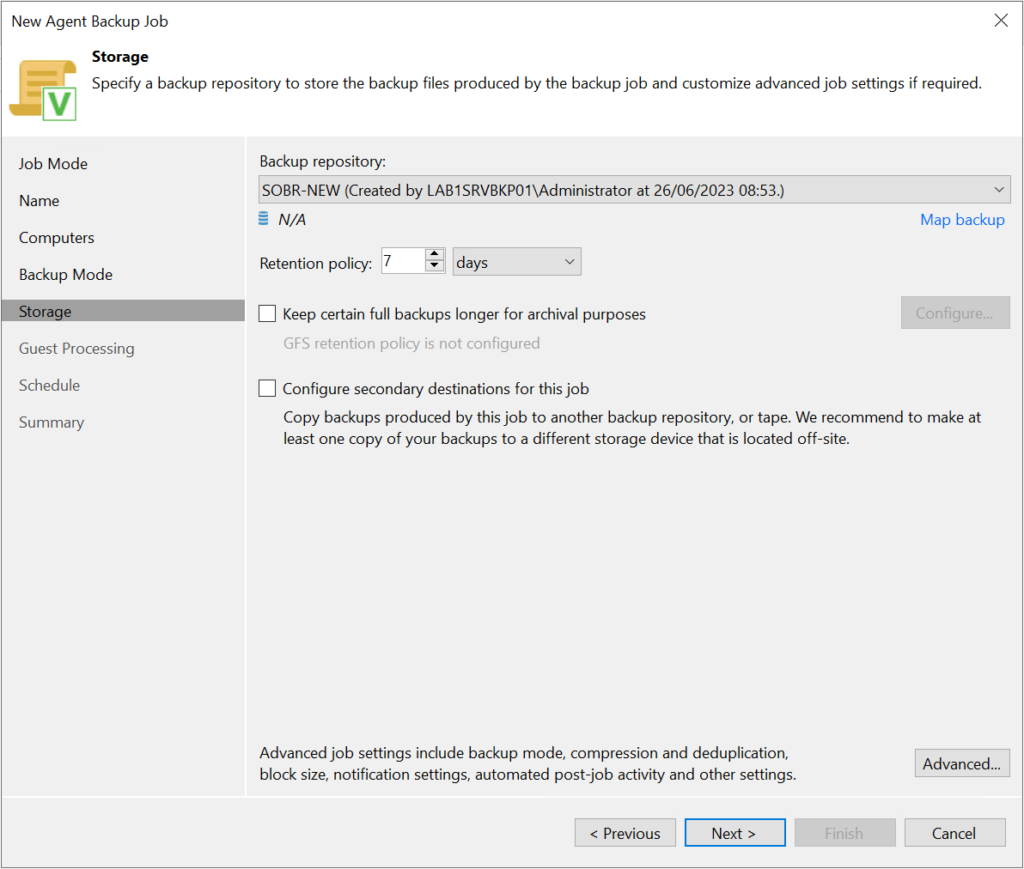
Na tela seguinte de Application Aware apenas deixe desmarcado e clique em Next:
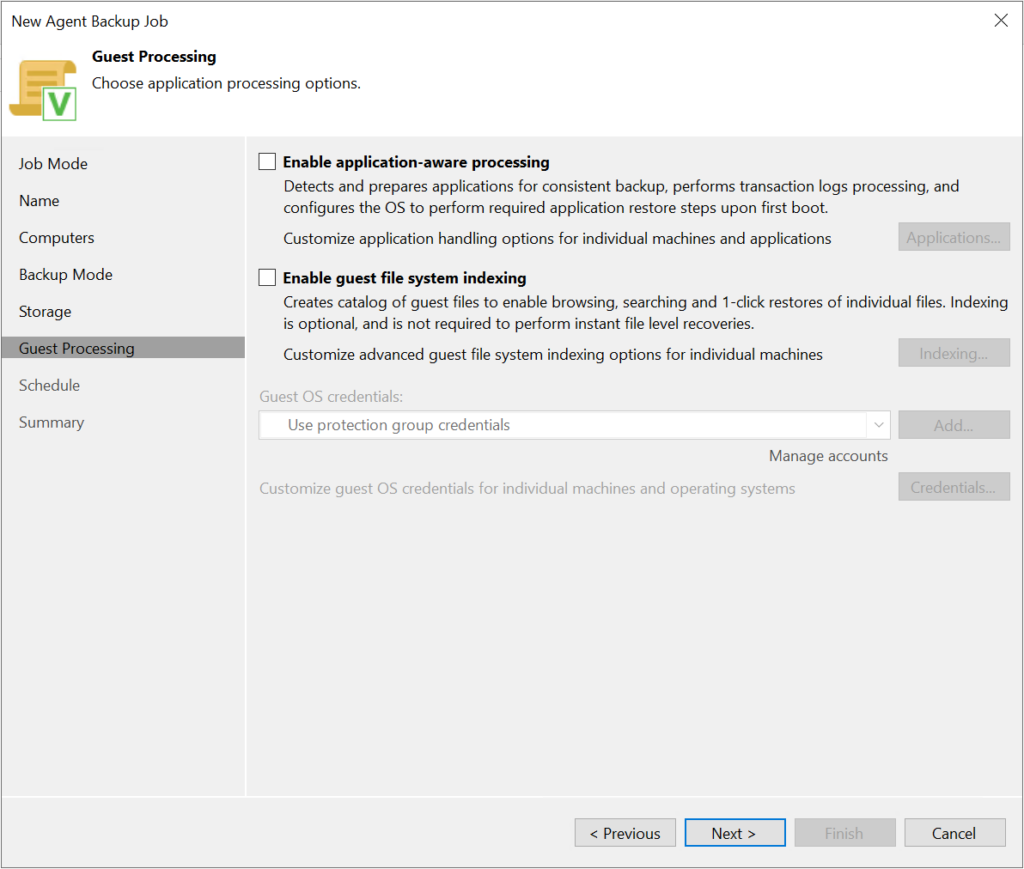
Agora configure o agendamento da job de backup:
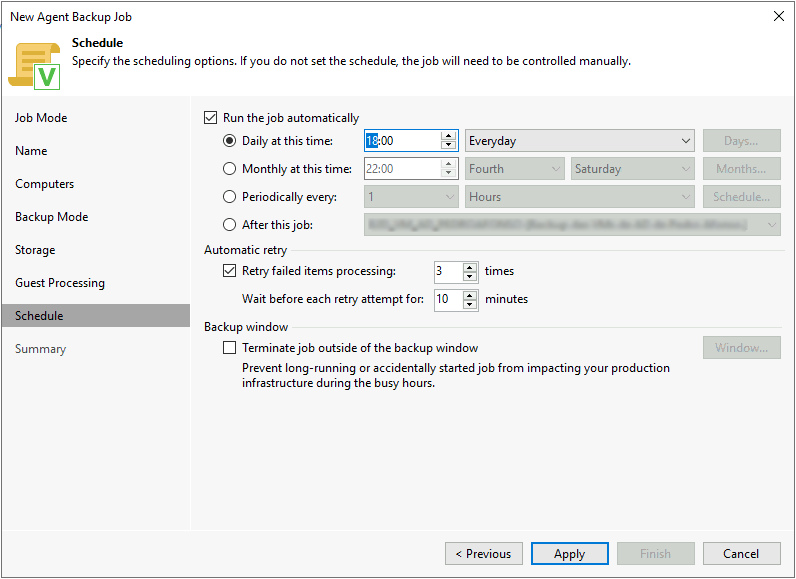
Por fim apenas clique em Apply e Finish:
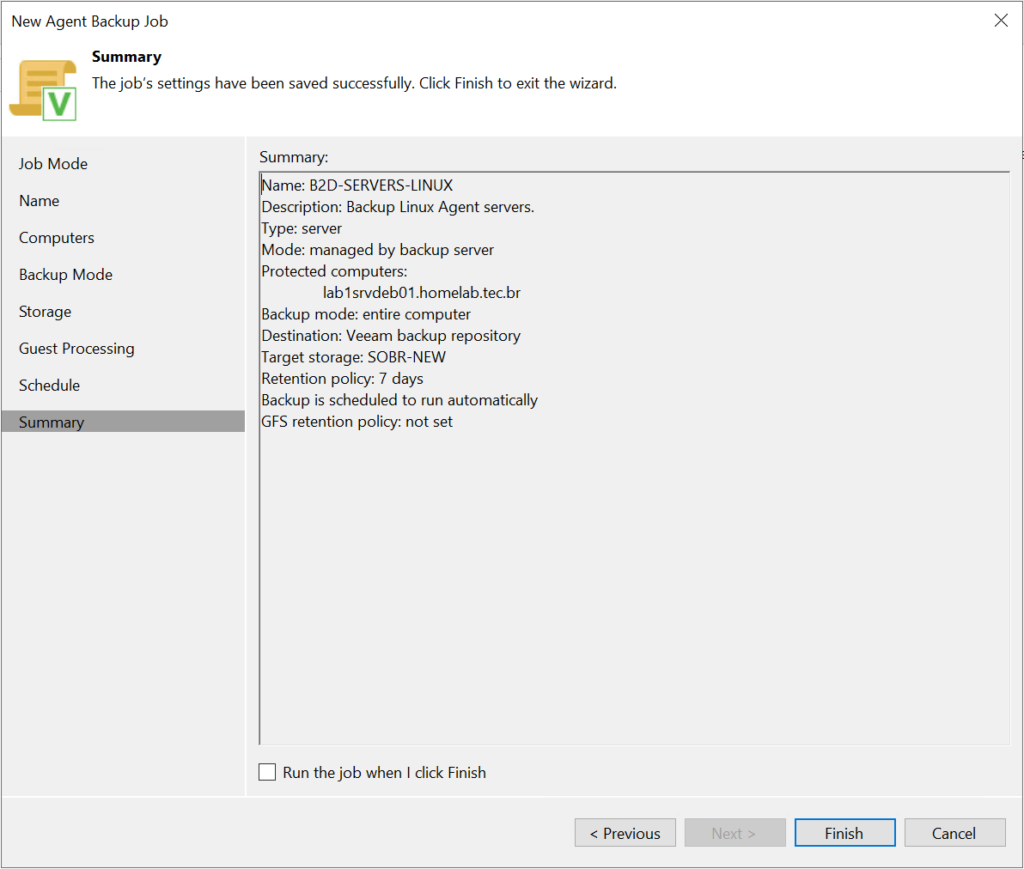
Conclusão
Dessa forma concluímos toda a configuração da job de backup e um servidor através do Linux Agent do Veeam. Também podemos ver a job já executada com sucesso:
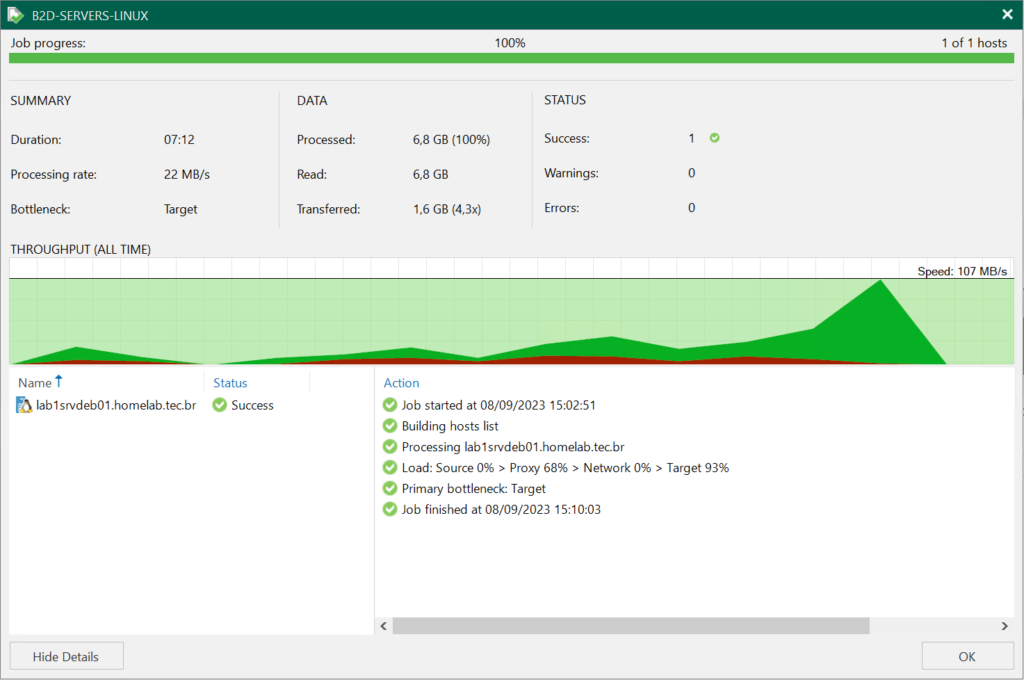

Meu nome é Mateus Wolff e trabalho com TI desde 2009. Sou arquiteto de soluções de proteção de dados e tenho algumas certificações como VMCE, VCP-DCV e ITIL.
Participo do programa de reconhecimento Veeam Vanguard e sou ex membro do grupo Veeam Legends.
Também sou líder do grupo Veeam User Group Brasil.